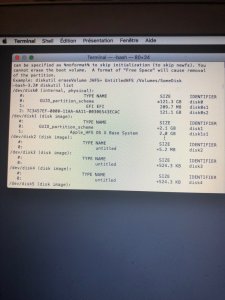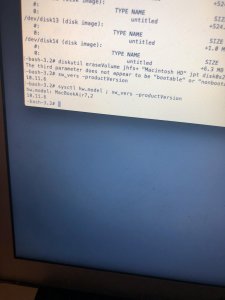Vous utilisez un navigateur non à jour ou ancien. Il ne peut pas afficher ce site ou d'autres sites correctement.
Vous devez le mettre à jour ou utiliser un navigateur alternatif.
Vous devez le mettre à jour ou utiliser un navigateur alternatif.
10.15 Catalina MacOS n’a pas pu être installé sur votre ordinateur
- Créateur du sujet lil-mav
- Date de début
M
Membre supprimé 1060554
Invité
Passe la commande (copier-coller - copie-la bien jusqu'au /Users final) :
Poste le retour.
Bloc de code:
sudo mv /System/Volumes/Data/Users/Andry /System/Volumes/Data/Users/Andry\ \(Supprimé\) ; ls /System/Volumes/Data/Users- à validation > une demande de password s'affiche (commande sudo) => tape le mot-de-passe toto en aveugle - aucun caractère ne se montrant à la frappe - et revalide
- la commande renomme le dossier Andry des Utilisateurs de Macintosh HD - Données => Andry (Supprimé) > puis liste les dossiers de comptes des Utilisateurs
Poste le retour.
M
Membre supprimé 1060554
Invité
Parfait : le dossier de compte Andry a été renommé => Andry (Supprimé). Il est donc archivé et on pourrait toujours le récupérer s'il le fallait.
Passe à présent la commande (copier-coller) :
=> attends jusqu'au retour de toto@Andrys-laptop ~ % en signal de fin. Préviens quand c'est fait.
- passe la commande (copier-coller) :
Bloc de code:
caffeinate -dimsu &- qui va empêcher le Mac de dormir le temps du clonage. Elle passe silencieusement et te rend l'invite de commande (avec l'identifiant du processus caffeinate démarré en toile de fond du terminal).
Passe à présent la commande (copier-coller) :
Bloc de code:
sudo rsync -av /Volumes/Clone/Users/Andry /System/Volumes/Data/Users- la commande clone le dossier Andry de Clone => dans les Utilisateurs de Macintosh HD - Data. La commande rsync commence par bâtir une liste des données à recopier > puis lance le clonage. Si tu vois défiler des lignes dans le terminal > c'est que la recopie est lancée.
=> attends jusqu'au retour de toto@Andrys-laptop ~ % en signal de fin. Préviens quand c'est fait.
M
Membre supprimé 1060554
Invité
Alors on va évaluer le résultat. Passe la commande :
Poste le retour.
Bloc de code:
sudo du -sh /System/Volumes/Data/Users/*- qui mesure (en Gi) les dossiers de comptes dans les Utilisateurs de Macintosh HD - Données
Poste le retour.
M
Membre supprimé 1060554
Invité
Tu as un dossier de compte Andry de 142 Gi = 152 Go.
=> est-ce que tu obtiens un retour ?
- passe la commande (par précaution) :
Bloc de code:
sudo chown -R Andry /System/Volumes/Data/Users/Andry- la commande confirme (récursivement : sur tous les contenus) => Andry (= toi) en propriétaire du dossier de compte Andry
=> est-ce que tu obtiens un retour ?
M
Membre supprimé 1060554
Invité
La commande est passée comme une lettre à la Poste.
Poste le tableau obtenu.
- passe encore cette commande-ci de vérification (copier-coller) :
Bloc de code:
dscl . -list /Users home | grep -v '.*[\^\_\].*'- la commande affiche en correspondance : nomcourt => chemin au dossier d'ouverture de session --> pour les utilisateurs à noms pleins
Poste le tableau obtenu.
M
Membre supprimé 1060554
Invité
Cette ligne -->
Redémarre une fois > loge-toi comme Andry => et dis si tu as pu ouvrir ta session et si tu y retrouves tes données...
Bloc de code:
Andry /Users/Andry- montre que l'utilisateur à nomcourt : Andry (= toi) => ouvre sa session sur le dossier Andry des Utilisateurs
- note : il s'agit ici d'une "apparence" suscitée par Catalina. En effet > avant le démarrage > les 2 volumes : Système & Données séparés logiquement => il existe 2 répertoires Users > chacun dans l'espace-racine de chaque volume. Le répertoire Users du volume-Système est vide de dossiers de comptes (oui : vide - à part le dossier Partagé = Shared). C'est le répertoire Users du volume-Données qui contient les dossiers de comptes (comme Andry). Mais une fois le volume-Système démarré > et le volume-Données monté en lui at: /System/Volumes/Data > le Finder affiche les dossiers de comptes du Users du volume-Données => dans le Users du volume-Système. Exactement comme il le fait pour les volumes externes > montés normalement dans le répertoire invisible : /Volumes du volume-Système > et présentés comme des objets du Bureau. On va dire que l'adresse : /Users/Andry correspond à la présentation des dossiers de comptes dans le répertoire Users du volume-Système (alors qu'il sont localisés réellement dans le Users du volume-Données).
Redémarre une fois > loge-toi comme Andry => et dis si tu as pu ouvrir ta session et si tu y retrouves tes données...
M
Membre supprimé 1060554
Invité
Bonsoir Kewiin
Voici le tuto qui va te permettre de fournir ici les informations de base -->
Dans la fenêtre ouverte > saisis la commande informative (ce qui est inscrit sous Bloc de code) :
et ↩︎ (presse la touche "Entrée" du clavier pour exécuter la commande)
Voici comment tu vas pouvoir poster ici ce tableau sans avoir besoin de prendre de photo -->
=> ces informations montreront la configuration logique de ton disque.
Note 1 : si tu ne peux pas poster via le Safari de la session de secours (ça arrive) --> poste une photo du tableau (à partir du commencement = le disque /dev/disk0 ou disque physique interne) - tu as un bouton : "Joindre un fichier" en bas de cette page.
Note 2 : dans la session de secours > les applications se lancent en mode "alternatif" et pas parallèle. Il faut quitter le Terminal pour lancer Safari. Vice-versa > quitter Safari pour récupérer l'écran général de la session de secours et pouvoir relancer le Terminal. Aucun redémarrage n'est requis.
Voici le tuto qui va te permettre de fournir ici les informations de base -->
- démarre les 2 touches ⌘R (cmd R) tenues pressées jusqu'à l'affichage d'une = démarrage sur l'OS de secours. Tu obtiens un écran affichant une fenêtre de 4 Utilitaires macOS. Va à la barre de menus supérieure de l'écran > menu : Utilitaires > sous-menu : Terminal.
Dans la fenêtre ouverte > saisis la commande informative (ce qui est inscrit sous Bloc de code) :
Bloc de code:
diskutil list- tu vas voir s'afficher le tableau des disques attachés au Mac (en interne / externe) > avec leurs configurations
- une série de micro-disques correspond à des images-disques créées en RAM à l'occasion du démarrage en mode Recovery > dont les volumes sont montés en lecture & écriture à l'espace de dossiers de l'OS de secours qui leur servent de points de montage. Ce qui permet pendant le fonctionnement de cet OS monté en lecture seule > à des écritures de s'effectuer à l'espace des dossiers où se trouvent montés les volumes des images-disques de la RAM. Ces images-disques s'effacent à l'extinction ou au re-démarrage.
Voici comment tu vas pouvoir poster ici ce tableau sans avoir besoin de prendre de photo -->
- tu sélectionnes le tableau > ⌘C pour le copier dans le presse-papier > ⌘Q pour quitter le «Terminal» > option : "Obtenir de l'aide en ligne" (dans la fenêtre des 4 Utilitaires) > ce qui lance un navigateur «Safari»
- page Apple par défaut > un clic sur l'adresse de haut de page pour l'éditer > saisis : macgénération (tout court : c'est une barre de recherche Google) et valide > tu atteins le site MacGé > Forums > te connectes > ce fil
- utilise le menu ...▾ (à droite de la bobine souriante) dans la barre de menus au-dessus du champ de saisie d'un message > sous-menu : </> Bloc de code => tu fais ton coller dans la fenêtre de code et Continuer.
=> ces informations montreront la configuration logique de ton disque.
Note 1 : si tu ne peux pas poster via le Safari de la session de secours (ça arrive) --> poste une photo du tableau (à partir du commencement = le disque /dev/disk0 ou disque physique interne) - tu as un bouton : "Joindre un fichier" en bas de cette page.
Note 2 : dans la session de secours > les applications se lancent en mode "alternatif" et pas parallèle. Il faut quitter le Terminal pour lancer Safari. Vice-versa > quitter Safari pour récupérer l'écran général de la session de secours et pouvoir relancer le Terminal. Aucun redémarrage n'est requis.
M
Membre supprimé 1060554
Invité
Le SSD interne de 121 Go est bien listé. Sa partition principale mentionne ceci -->
Passe la commande :
Poste le retour.
Bloc de code:
7C3457EF-0000-11AA-AA11-00306543ECAC- il s'agit de l'UUID (Identifiant unique universel) du type de partition : "Apple_APFS". Cet UUID n'est mentionné sur une partition dans un tableau de diskutil => que si le Système démarré (OS de secours ici) --> ne reconnaît pas le format apfs > lui étant antérieur. On en conclut que tu es actuellement démarré sur l'OS de secours d'usine de ton Mac > téléchargé en RAM suite à un démarrage par internet > et antérieur à l'apfs.
Passe la commande :
Bloc de code:
sysctl hw.model ; sw_vers -productVersion- (point-virgule ; au milieu) la commande affiche : l'identifiant de modèle du Mac & la version de l'OS de secours démarré (donc aussi la version de l'OS qu'il permet de réinstaller)
Poste le retour.
Cette ligne -->
Bloc de code:Andry /Users/Andry
- montre que l'utilisateur à nomcourt : Andry (= toi) => ouvre sa session sur le dossier Andry des Utilisateurs
----------
- note : il s'agit ici d'une "apparence" suscitée par Catalina. En effet > avant le démarrage > les 2 volumes : Système & Données séparés logiquement => il existe 2 répertoires Users > chacun dans l'espace-racine de chaque volume. Le répertoire Users du volume-Système est vide de dossiers de comptes (oui : vide - à part le dossier Partagé = Shared). C'est le répertoire Users du volume-Données qui contient les dossiers de comptes (comme Andry). Mais une fois le volume-Système démarré > et le volume-Données monté en lui at: /System/Volumes/Data > le Finder affiche les dossiers de comptes du Users du volume-Données => dans le Users du volume-Système. Exactement comme il le fait pour les volumes externes > montés normalement dans le répertoire invisible : /Volumes du volume-Système > et présentés comme des objets du Bureau. On va dire que l'adresse : /Users/Andry correspond à la présentation des dossiers de comptes dans le répertoire Users du volume-Système (alors qu'il sont localisés réellement dans le Users du volume-Données).
Redémarre une fois > loge-toi comme Andry => et dis si tu as pu ouvrir ta session et si tu y retrouves tes données...
Oui c'est bon je me suis reconnecté et j'ai tout récupéré, tout s'est réouvert comme si rien ne s'était passé ... MERCI beaucoup !!
D'autres manipulations à faire ? Supprimer toto j'imagine ?
M
Membre supprimé 1060554
Invité
M
Membre supprimé 1060554
Invité
@ Kewiin
MacBook Air 2015 (ou 2017). OS de secours d'usine El Capitan.
MacBook Air 2015 (ou 2017). OS de secours d'usine El Capitan.
- ne voudrais-tu pas réinstaller le plus récent OS public (= Catalina) > plutôt que l'OS d'usine El Capitan ?
Sujets similaires
10.13 High Sierra
Installation macOS High Sierra Bloquée
- Réponses
- 20
- Affichages
- 5K
- Réponses
- 5
- Affichages
- 3K
- Réponses
- 14
- Affichages
- 2K
- Réponses
- 6
- Affichages
- 2K